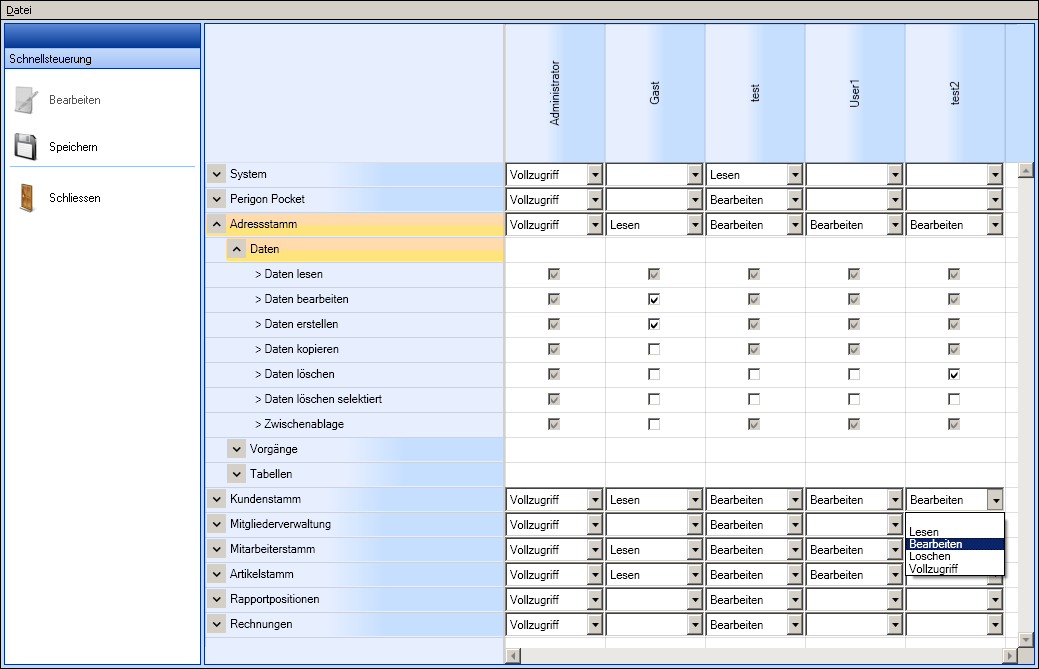
In der Benutzerverwaltung werden neue Perigon-Benutzer angelegt oder bestehende bearbeitet. Sie können für die einzelnen Benutzer verschiedene Rechte vergeben.
Wenn Sie mit einer Mehrplatzversion arbeiten, müssen Sie zwingend für alle Personen, welche mit dem Perigon arbeiten werden, unterschiedliche Benutzer anlegen. Ansonsten kann nicht gleichzeitig im Perigon gearbeitet werden. Arbeiten Sie jedoch mit einer Einzelplatzversion, können Sie auch einen allgemeinen Benutzer, welcher für alle gilt, erfassen. Haben aber Ihre Mitarbeiter unterschiedliche Rechte, dann müssen Sie wieder einzelne Benutzer anlegen und die Rechte entsprechend definieren.
Um neue Benutzer anzulegen klicken Sie auf Benutzer. Falls Sie die Berechtigungen eines bestehenden Benutzers ändern möchten, klicken Sie auf Benutzerberechtigungen.
Neu angelegte Benutzer haben immer ein leeres Kennwort. Bei der Anmeldemaske können Sie also ohne Eingabe von einem Kennwort auf "Ok" klicken. Anschliessend werden Sie aufgefordert ein Kennwort zu definieren. Das Kennwort muss mindestens 8 Zeichen lang und alphanumerisch sein, das heisst Zahlen und Buchstaben beinhalten.
Klicken Sie nun unten links auf Benutzerberechtigungen um dem neu angelegten Benutzer noch die gewünschten Rechte zu vergeben. Falls Sie bei einem bereits bestehenden Benutzer die Berechtigungen ändern möchten, klicken Sie, wie oben bereits erwähnt, direkt in der Benutzer-Maske im Perigon auf Benutzerberechtigungen.
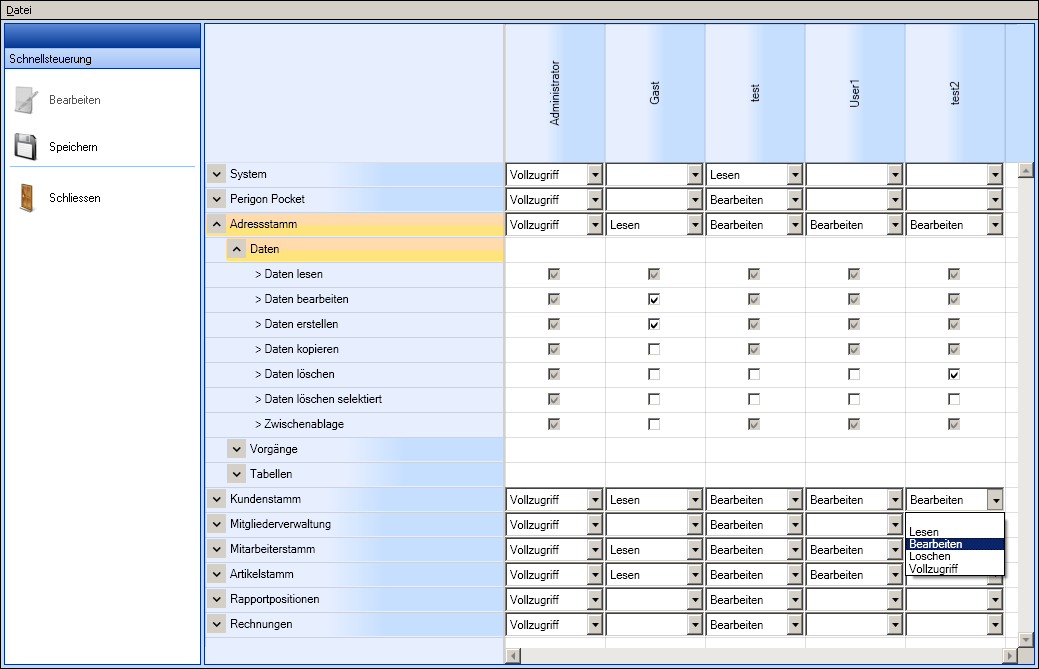
Klicken sie auf Bearbeiten, um die Berechtigungen der einzelnen Benutzer ändern zu können.
Auf der linken Seite werden alle Stämme (Programmteile) vom Perigon aufgelistet. Rechts davon können Sie nun für jeden Benutzer bei jedem Stamm die entsprechenden Rechte vergeben. Sie haben die Auswahl zwischen kein Zugriff (das Feld bleibt leer), Lesen, Bearbeiten, Löschen und Vollzugriff.
Wenn Sie auf den kleinen Pfeil neben dem Programmteil klicken, werden weitere Unterteilungen angezeigt wie zum Beispiel im Adressstamm die Daten, Vorgänge und Tabellen. Die Unterteilungen können Sie nochmals mit dem kleinen Pfeil weiter aufklappen. Beispielsweise werden unter Vorgänge die einzelnen Vorgänge von einem Stamm aufgelistet. Hier haben Sie die Möglichkeit, noch zusätzliche Rechte zu vergeben, welche nicht automatisch mit dem oben ausgewählten Recht zugewiesen wurden.
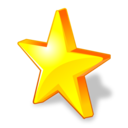 Beispiel
Beispiel
Der Benutzer "Müller" hat im Adressstamm das Recht "Bearbeiten" erhalten. Mit diesem Recht kann er neue Adressen erfassen und bestehende bearbeiten, jedoch keine Adressen löschen. Falls der Benutzer "Müller" das Recht zum Löschen jedoch benötigt, aber sonst eigentlich das Recht "Bearbeiten" reichen würde, können Sie die Unterteilung "Daten" noch weiter aufklappen und bei "Daten löschen" ein Häkchen setzen. Sie können also mehreren Benutzern für die einzelnen Stämme die gleichen Rechte vergeben, jedoch innerhalb der Stämme für die verschiedenen Bearbeitungsmöglichkeiten, Vorgänge und Tabellen einzelnen Benutzern noch zusätzliche Rechte vergeben. Rechte, welche vom "Basis-Recht" schon gesetzt wurden, können nicht entfernt werden. Wenn Sie alle Rechte wie gewünscht vergeben haben, klicken Sie links in der Schnellsteuerung auf Speichern, um Ihre Änderungen zu sichern.
Alphabetische Anzeige der Benutzer
Um alle Benutzer anzuzeigen, deren Namen mit demselben Buchstaben beginnt, auf die Schaltfläche mit dem gewünschten Buchstaben klicken. Sollen alle Benutzer angezeigt werden, auf die Schaltfläche Alle klicken.
Back to Top
|
|
Programmversion: 2016.3 |
|
|
Online-Hilfe zuletzt aktualisiert am: 18. November 2016 |
| root-service ag | Telefon: | 071 634 80 40 | 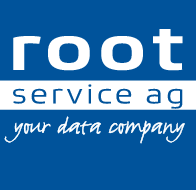
|
|||
| Weinfelderstrasse 32 | E‑Mail: | info@root.ch | ||||
| CH-8575 Bürglen / TG | Internet: | www.root.ch |